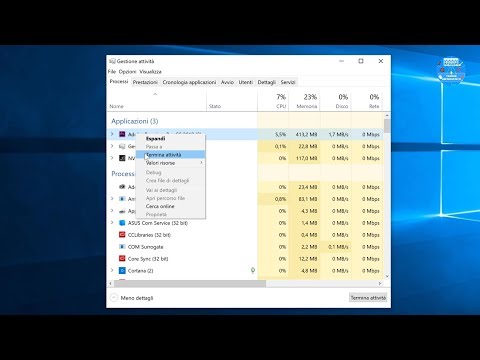
Contenuto
Questo articolo è stato scritto con la collaborazione dei nostri redattori e ricercatori qualificati per garantire l'accuratezza e la completezza del contenuto.Il team di gestione dei contenuti di esamina attentamente il lavoro della redazione per garantire che ogni articolo sia conforme ai nostri elevati standard di qualità.
Quando un programma su Windows si blocca sullo schermo, c'è una semplice procedura che, grazie al task manager, ti permette di chiudere il programma.
stadi
-
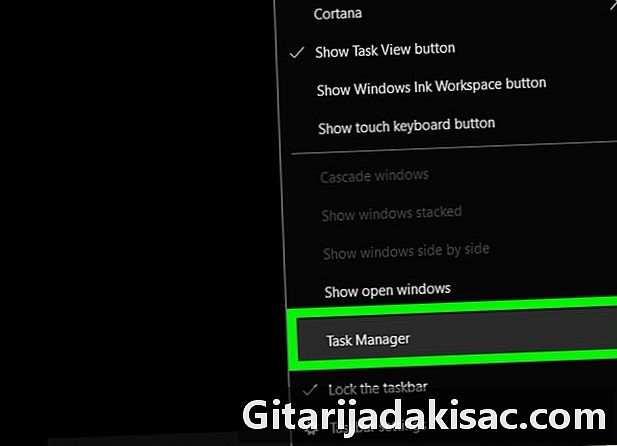
Apri il task manager. Fare clic con il tasto destro su uno spazio vuoto sulla barra delle applicazioni e selezionare Task Manager o
Avviare Task Manager.- Puoi anche fare la combinazione controllo+spostamento+fuga.
-
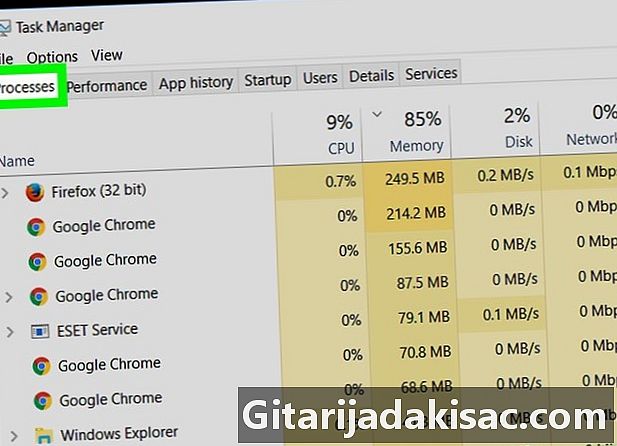
Fai clic sulla scheda Processi. Si trova nell'angolo in alto a sinistra della finestra del task manager. -
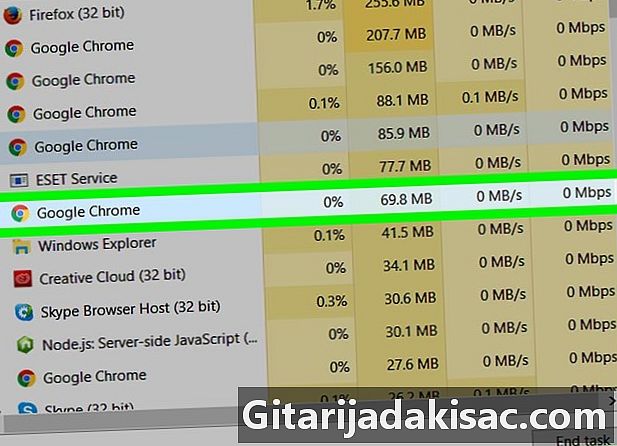
Seleziona l'applicazione bloccata. Fai clic sul nome dell'applicazione bloccata. In Windows 8 e 10, l'elenco dei programmi è nella rubrica applicazioni. -
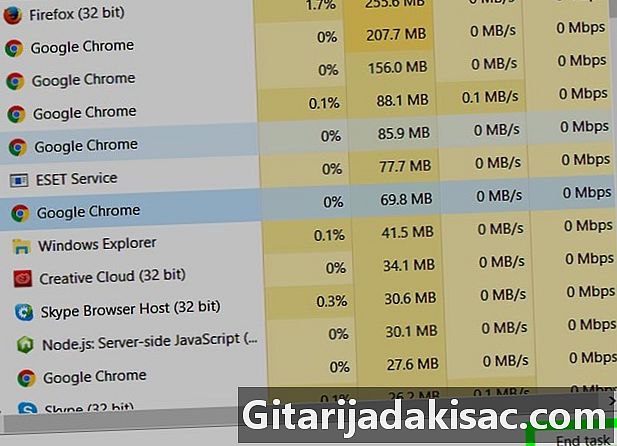
Fai clic su Termina. Questo pulsante si trova in basso a destra nella finestra del gestore. La chiusura dovrebbe avvenire in pochi secondi.- Altrimenti, fare clic con il tasto destro sul nome dell'applicazione. scegliere
Accedi ai dettagli (o, per le versioni precedenti di Windows, su
Vai nel processo). Fai clic sul pulsante Interrompi processo.
- Altrimenti, fare clic con il tasto destro sul nome dell'applicazione. scegliere